Heb je ooit willen weten hoeveel tijd je op internet doorbrengt, hoeveel woorden je per dag hebt getypt of waar je op je scherm hebt geklikt? WhatPulse voor Windows doet dat allemaal en meer. Het is een functierijk programma dat uw toetsenbord- en muisgebruik, netwerkbandbreedte bewaakt en deze statistieken naar een webportaal verzendt, zodat u uw computerleven op de meest eenvoudige manier kunt analyseren. Hiermee kunt u ook concurreren met anderen door deze statistieken te vergelijken met andere WhatPulse-gebruikers.
De WhatPulse-interface is onderverdeeld in Overzicht,Tabbladen Input, Network, Uptime, Settings en Setup Account. De laatste, Setup Accounts, is het tabblad dat je begroet wanneer de app voor het eerst wordt gestart. Misschien heb je nu al geraden dat je eerst een account moet aanmaken om je statistieken te uploaden. Gelukkig kun je dingen versnellen door je aan te melden via je Facebook-account. Wanneer u bent aangemeld, worden de resterende tabbladen ontgrendeld.

Het tabblad Overzicht geeft u een overzicht vanalle verschillende informatie die het over uw machine heeft verzameld, bijvoorbeeld de Windows-versie die op uw pc is geïnstalleerd, processormodel, RAM, GPU, totaal aantal klikken, toetsaanslagen en bandbreedtegebruik. Als u hieronder op 'Puls' klikt, worden de verzamelde gegevens geüpload naar een online server.
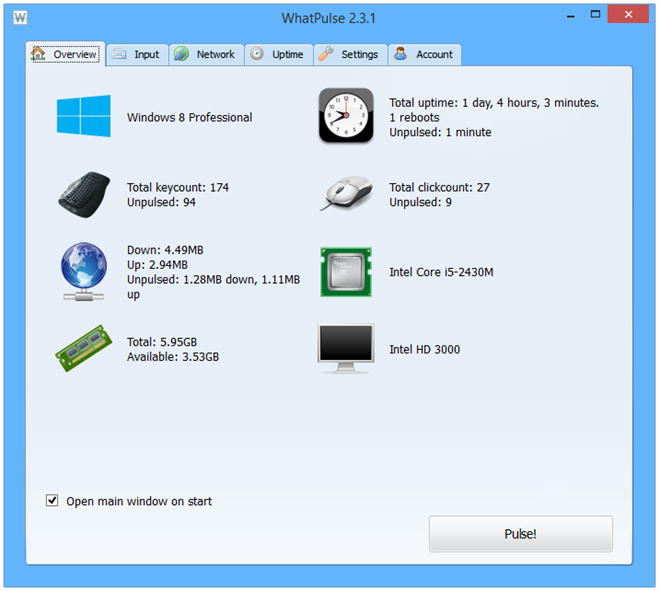
Voor meer informatie kunt u natuurlijk schakelennaar het bijbehorende tabblad van elke categorie. Het tabblad Invoer toont bijvoorbeeld het aantal toetsaanslagen en klikken dat uw pc gedurende een bepaalde periode heeft geregistreerd. De tijdsperiode kan worden gesorteerd op een dagelijkse, wekelijkse, maandelijkse, jaarlijkse en altijd beschikbare basis. De instelling 'alles' geeft natuurlijk statistieken weer sinds het programma is geïnstalleerd.
Onder de toetsaanslagen vindt u een toetsenbordverwarmingkaart, die in principe lichte en warme kleuren gebruikt om te laten zien welke toetsen meer werden gebruikt dan andere tijdens de geselecteerde periode, zoals weergegeven in de onderstaande schermafbeelding. Daaronder geeft de app het totale aantal klikken weer dat op de huidige dag is geregistreerd.
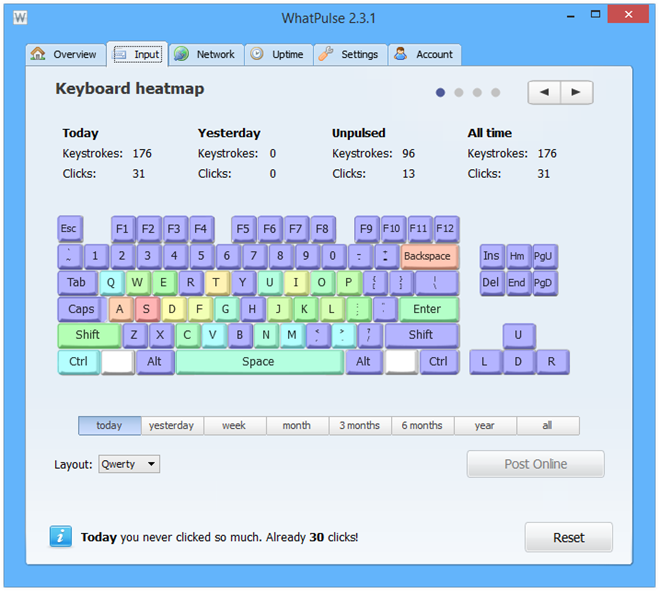
Er is ook een muis-warmtekaart in dit gedeelte. Je kunt er naar overschakelen met de pijlknoppen in de rechterbovenhoek. Het geeft geklikte delen van het scherm aan met vlekken, waarvan de kleur afhangt van hoe vaak op een bepaald gebied is geklikt. Rood geeft gebieden aan waarop het meest is geklikt. Net als de bovengenoemde toetsenbordstatistieken kan deze informatie onder verschillende tijdsperioden worden bekeken.
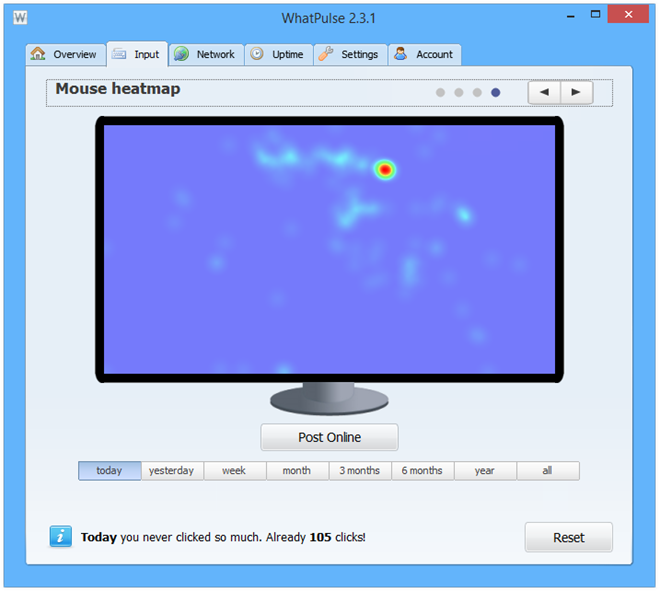
Op het tabblad Netwerk kunt u uw dagelijkse bekijkenInternet gebruik. De applicatie kan het bandbreedtegebruik van alle netwerkapparaten bewaken en toont zelfs het bandbreedtegebruik per land. Nogmaals, u kunt met de pijlknoppen rechtsboven tussen beschikbare gegevens navigeren.
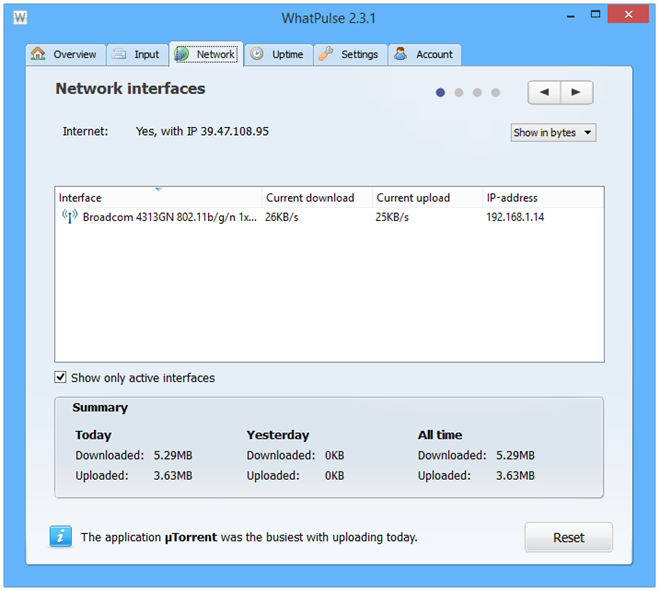
De applicatie is goed gemaakt, gemakkelijk te gebruiken enhoewel het misschien niet een van die tools is die je echt nodig hebt, is het zeker de moeite waard om het uit te proberen, vooral als je van systeemmonitors en statistieken houdt. Het werkt op Windows XP, Windows Vista, Windows 7 en Windows 8.
WhatPulse downloaden











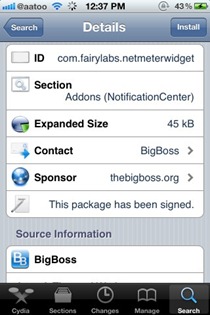

Comments